Cómo instalar el servidor de streaming multimedia Icecast 2 en Ubuntu 18.04 LTS
Icecast es un servidor de streaming multimedia gratuito, de código abierto y muy popular, que soporta Ogg, Opus, WebM, MP3 y muchos más. Con Icecast, puedes crear tus propias emisoras de radio por Internet o transmitir tus medios desde el servidor y acceder a ellos desde cualquier lugar de Internet. Soporta muchos formatos multimedia, como AAC, OGG, WMA, FLAC, APE y muchos más.
En este tutorial, aprenderemos a instalar el servidor Icecast Media Streaming en el servidor Ubuntu 18.04 LTS.
Requisitos
- Un servidor con Ubuntu 18.04.
- Una contraseña de root en tu servidor.
Cómo empezar
Antes de empezar, tendrás que actualizar tu sistema con la última versión. Puedes hacerlo ejecutando el siguiente comando:
apt-get update -y
apt-get upgrade -y
Una vez que tu servidor esté actualizado, reinicia tu servidor para aplicar los cambios.
Instalar Icecast
Por defecto, Icecast está disponible en el repositorio por defecto de Ubuntu 18.04. Puedes instalarlo ejecutando el siguiente comando:
apt-get install icecast2 -y
Durante la instalación, tendrás que responder a algunas preguntas como se muestra a continuación:
Elige «Sí» y pulsa «Enter». Deberías ver la siguiente página:
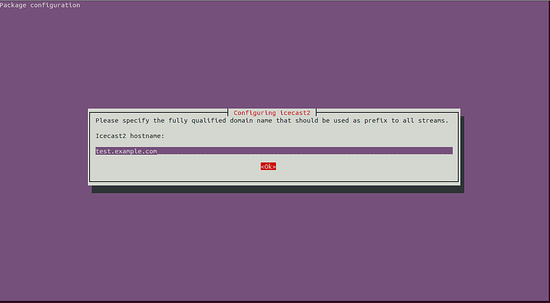
Ahora, proporciona tu nombre de dominio y haz clic en el botón Aceptar. Deberías ver la siguiente página:
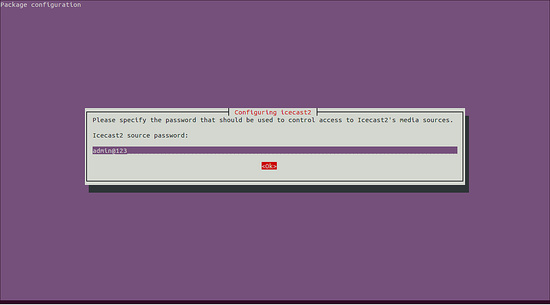
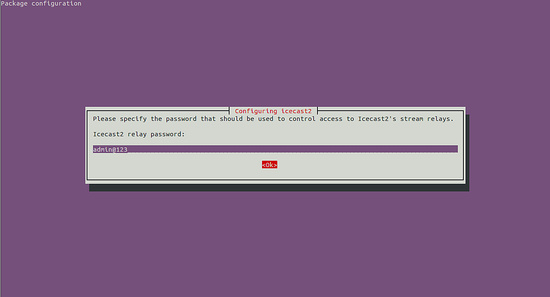
Ahora, proporciona la contraseña de administrador y haz clic en el botón Aceptar para iniciar la instalación.
Una vez que la instalación se haya completado con éxito, inicia el servicio de Icecast y habilítalo para que se inicie en el arranque con el siguiente comando:
systemctl start icecast2
systemctl enable icecast2
Puedes comprobar el estado de Icecast con el siguiente comando:
systemctl status icecast2
Deberías ver la siguiente salida:
? icecast2.service - LSB: Icecast2 streaming media server
Loaded: loaded (/etc/init.d/icecast2; generated)
Active: active (running) since Tue 2019-04-16 15:35:30 UTC; 44s ago
Docs: man:systemd-sysv-generator(8)
Tasks: 1 (limit: 1113)
CGroup: /system.slice/icecast2.service
??3166 /usr/bin/icecast2 -b -c /etc/icecast2/icecast.xml
Apr 16 15:35:28 ubuntu1804 systemd[1]: Starting LSB: Icecast2 streaming media server...
Apr 16 15:35:29 ubuntu1804 icecast2[3142]: * Starting streaming media server icecast2
Apr 16 15:35:30 ubuntu1804 icecast2[3142]: [2019-04-16 15:35:30] WARN CONFIG/_parse_root Warning, not configured, using default val
Apr 16 15:35:30 ubuntu1804 icecast2[3142]: [2019-04-16 15:35:30] WARN CONFIG/_parse_root Warning, not configured, using default val
Apr 16 15:35:30 ubuntu1804 icecast2[3142]: [2019-04-16 15:35:30] WARN CONFIG/_parse_root Warning, contact not configured, using defaul
Apr 16 15:35:30 ubuntu1804 icecast2[3142]: [2019-04-16 15:35:30] EROR connection/connection_setup_sockets Could not create listener socket on
Apr 16 15:35:30 ubuntu1804 icecast2[3142]: [2019-04-16 15:35:30] EROR connection/connection_setup_sockets No listening sockets established
Apr 16 15:35:30 ubuntu1804 icecast2[3142]: ...done.
Apr 16 15:35:30 ubuntu1804 systemd[1]: Started LSB: Icecast2 streaming media server.
Accede a la interfaz web de Icecast
Icecast está ahora instalado y escuchando en el puerto 8000. Abre tu navegador web y escribe la URL http://test.example.com:8000. Serás redirigido al panel de control de Icecast como se muestra a continuación:
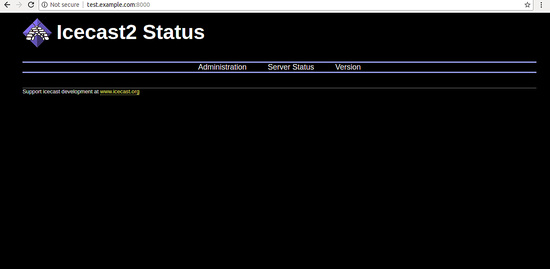
Ahora, haz clic en Administración. Se te pedirá que proporciones el nombre de usuario y la contraseña de administrador, como se muestra a continuación:
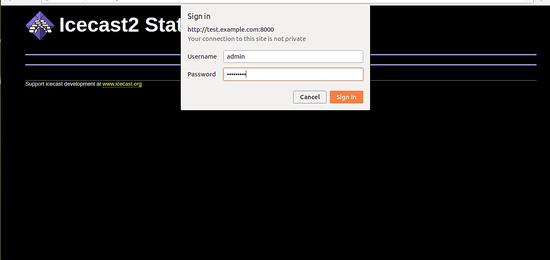
Proporciona el nombre de usuario y la contraseña como admin / admin@123 y haz clic en el botón Iniciar sesión. Deberías ver la siguiente página:
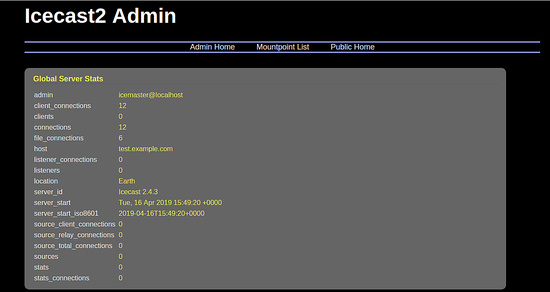
Enhorabuena! has instalado con éxito Icecast en el servidor Ubuntu 18.04. Ahora puedes transmitir tus medios en tu servidor y acceder a ellos desde cualquier lugar.